- 1关于蜜罐的资料_蜜罐 材料
- 2AI特训营第三期-PaddleRS使用多个变化检测模型进行检测_变化检测数据集制作
- 3钢铁雄心II(HOI2)作弊码合辑_钢铁雄心2控制台代码
- 4基于YOLOv8的多端车流检测系统(用于毕设+开源,2024年最新你真的了解Python系统启动流程吗_yolo车流量监测
- 5视频动作识别调研(Action Recognition)_tsn动作识别
- 6spring boot 用ajax进行前后台交互_ajax 键值对 springboot 交互
- 7链表-双向循环链表【C语言】_循环双链表删除尾节点时间复杂度
- 8阿里云大数据实战记录3:MySQL迁移到ODPS SQL_all within group order by must be the same in each
- 9服务器管理面板大盘点:11款开源面板助你轻松管理Linux服务器_linux 开源面板
- 10非常全的 Python 学习资料你居然不知道?
宝塔Linux可视化运维面板-详细教程2024_宝塔面板详解
赞
踩
生产环境的Web服务器多数都是Linux操作系统。包括云服务器在内,都是通过命令行进行服务器的运维和管理。本文详细介绍如何通过宝塔面板实现可视化服务器管理。
目录
1 什么是宝塔面板
宝塔面板是一款服务器管理软件,可以通过Web端轻松管理服务器,提升运维效率。例如:创建管理网站、FTP、数据库,拥有可视化文件管理器,可视化软件管理器,可视化CPU、内存、流量监控图表,计划任务等功能。
面板支持windows和linux系统,不过,有些功能在Windows上是不支持的。强烈建议在Linux系统使用。
另外,宝塔的大部分功能都是免费使用。满足日常的服务器运维管理需求。
2 Linux面板安装
Linux面板支持Centos、Ubuntu、Debian、Fedora、统信UOS等Linux系统。在官网下载页面 可获取不同操作系统的一键安装脚本。
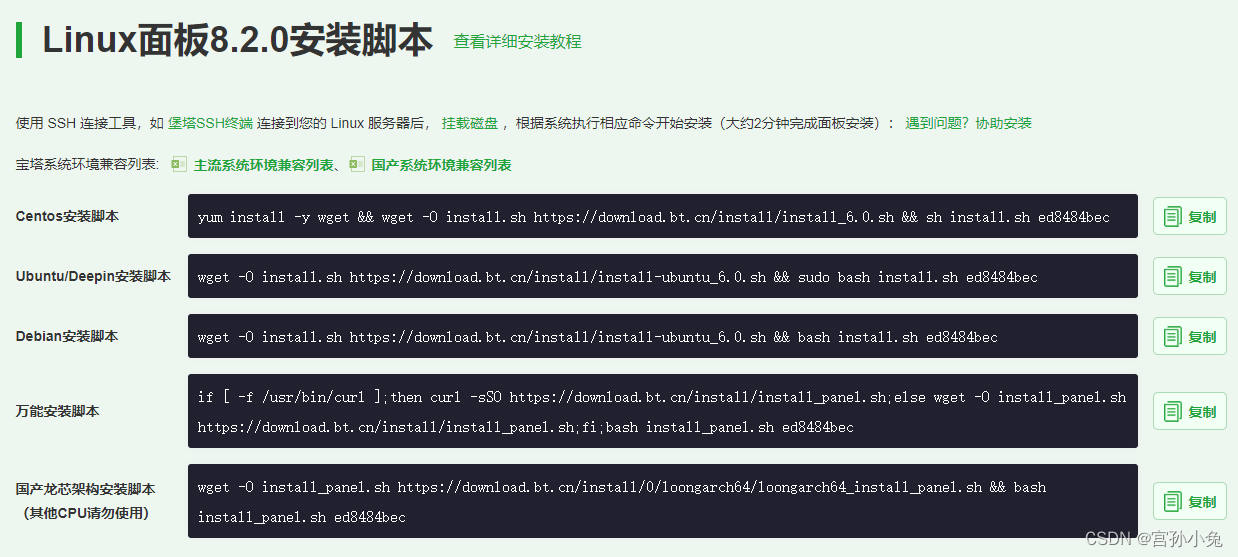
本文以Ubuntu 操作系统为例。执行以下安装脚本。
wget -O install.sh https://download.bt.cn/install/install-ubuntu_6.0.sh && sudo bash install.sh ed8484bec因为我是用普通用户登录(非root用户),所以提示输入用户密码。
- scgong@idco:~$ wget -O install.sh https://download.bt.cn/install/install-ubuntu_6.0.sh && sudo bash install.sh ed8484bec
- --2024-05-30 07:08:42-- https://download.bt.cn/install/install-ubuntu_6.0.sh
- Resolving download.bt.cn (download.bt.cn)... 42.157.129.47, 240e:97e:4000:33f:103:212:48:148
- Connecting to download.bt.cn (download.bt.cn)|42.157.129.47|:443... connected.
- HTTP request sent, awaiting response... 200 OK
- Length: 36383 (36K) [application/octet-stream]
- Saving to: ‘install.sh’
-
- install.sh 100%[=====================================================================>] 35.53K --.-KB/s in 0.003s
-
- 2024-05-30 07:08:43 (10.8 MB/s) - ‘install.sh’ saved [36383/36383]
-
- [sudo] password for scgong:
确认是否安装面板,输入y即可。
- +----------------------------------------------------------------------
- | Bt-WebPanel FOR CentOS/Ubuntu/Debian
- +----------------------------------------------------------------------
- | Copyright © 2015-2099 BT-SOFT(http://www.bt.cn) All rights reserved.
- +----------------------------------------------------------------------
- | The WebPanel URL will be http://SERVER_IP:8888 when installed.
- +----------------------------------------------------------------------
- | 为了您的正常使用,请确保使用全新或纯净的系统安装宝塔面板,不支持已部署项目/环境的系统安装
- +----------------------------------------------------------------------
-
- Do you want to install Bt-Panel to the /www directory now?(y/n): y
脚本会继续执行,自动下载安装面板软件和依赖环境(python等)。
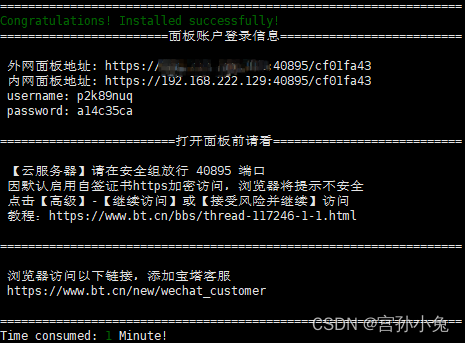
看到以上结果,代表已经安装成功。非常简单。以上信息包含外网和内网访问地址、登录用户名和密码。端口号、用户名和密码是系统随机生成,每台电脑不一样。请保管好这些关键信息,后续登录使用。
注意:
1)外网访问地址是根据当前主机访问公网时的公网IP生成的。有可能是企业的外网IP,也可能是运营商出口IP 。可能无法通过该地址访问。如果需要正常访问,可能需要自己配置端口映射。如果是云服务器,一般可正常访问,注意要在安全组放行面板端口(本例为40895)。
2)内网访问地址是主机的本机局域网IP,可在局域网可以访问该地址进行管理。
3 面板使用
3.1 登录
使用浏览器访问内网访问地址。因为地址是https协议,而地址是IP,并没有配置SSL证书,访问会提示类似下图的提示。我们只需要点“高级”,然后点击“继续前往”即可打开。
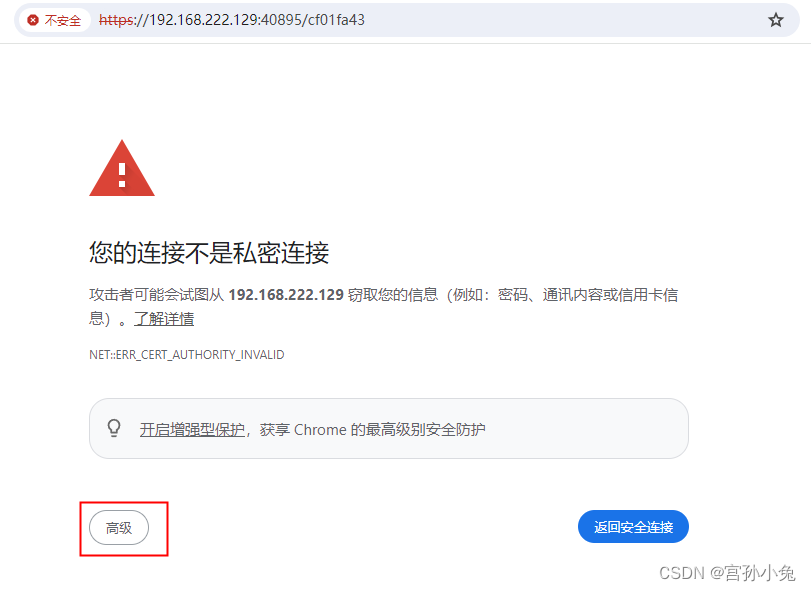
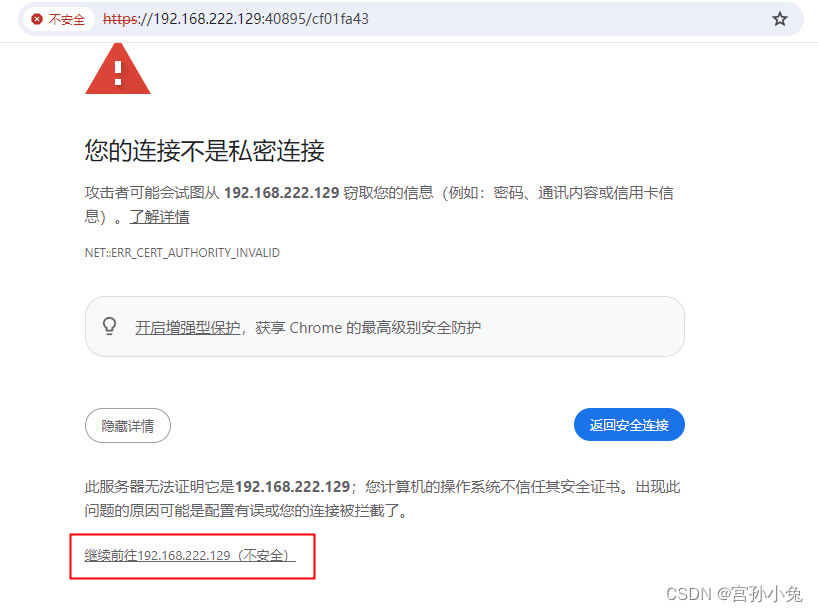
输入安装成功后,系统自动生成的用户名(username)和密码(password)。
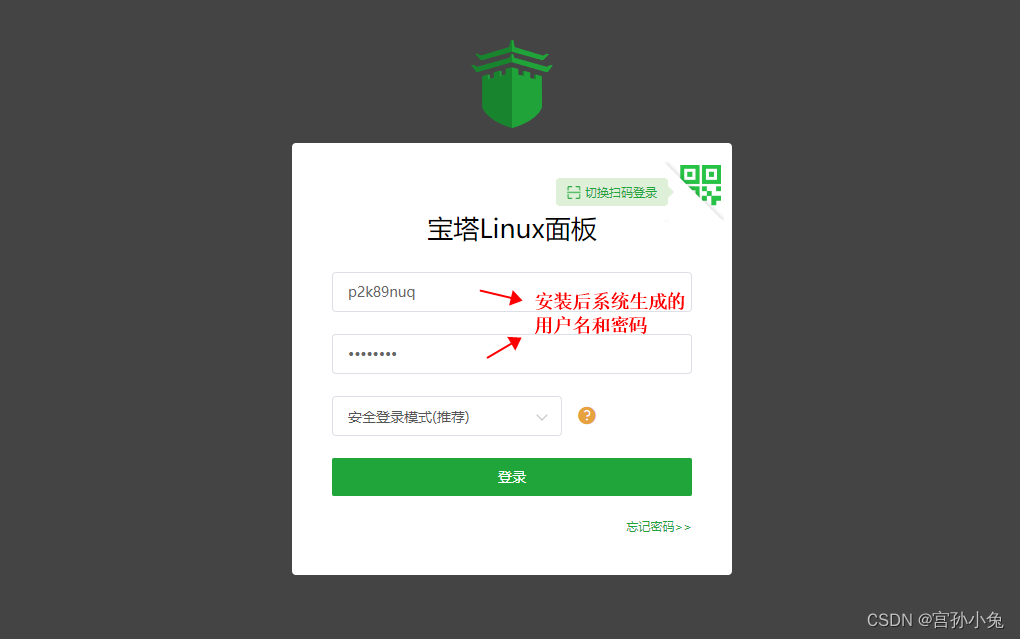
首次登录,会有用户协议提示。下拉滚动条至协议末尾后,勾选“我已阅读并同意《用户协议》”。 点击“进入面板”按钮。
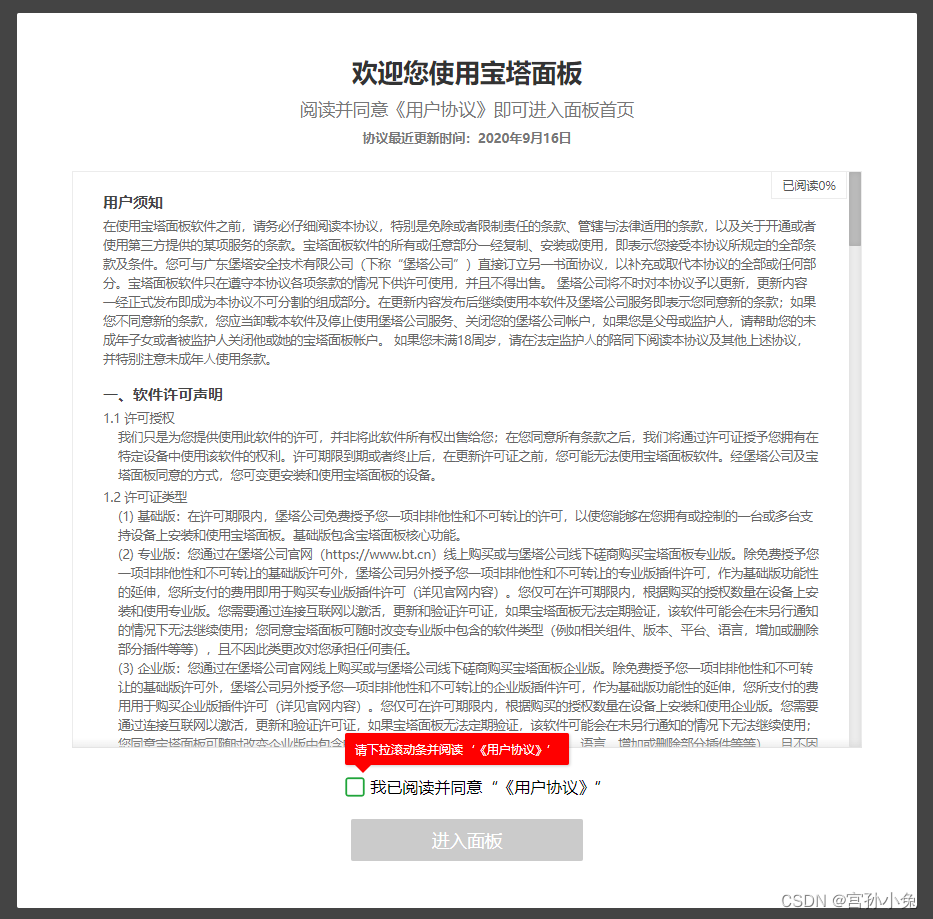
3.2 绑定账号
Linux面板需要绑定宝塔账号,单个宝塔帐号支持多台服务器绑定。账号注册完全免费,点击“注册账号”到官网通过手机号注册即可。如果已有宝塔账号,直接输入账号密码登录即可绑定服务器成功。
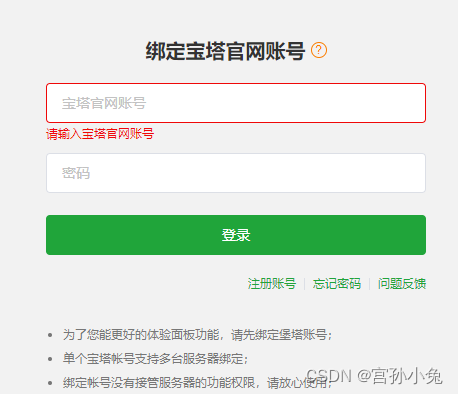
3.3 安装服务器环境套件(可选)
进入面板首页,软件会提示“推荐安装套件”。可根据实际项目需要自行选择,不仅可以选择环境名称,还可以通过下拉菜单选择不同的版本。
如果当前环境为生产环境,请使用(编译安装),确保后期程序运行的稳定性,(极速安装)主要用于体验和测试使用,正式情况下请避免使用(极速安装)。
当然 ,这里也可以都不安装。如果不想再提示,点击“不再显示推荐”。可自行到面板的“软件商店”页面自行选择逐个安装。
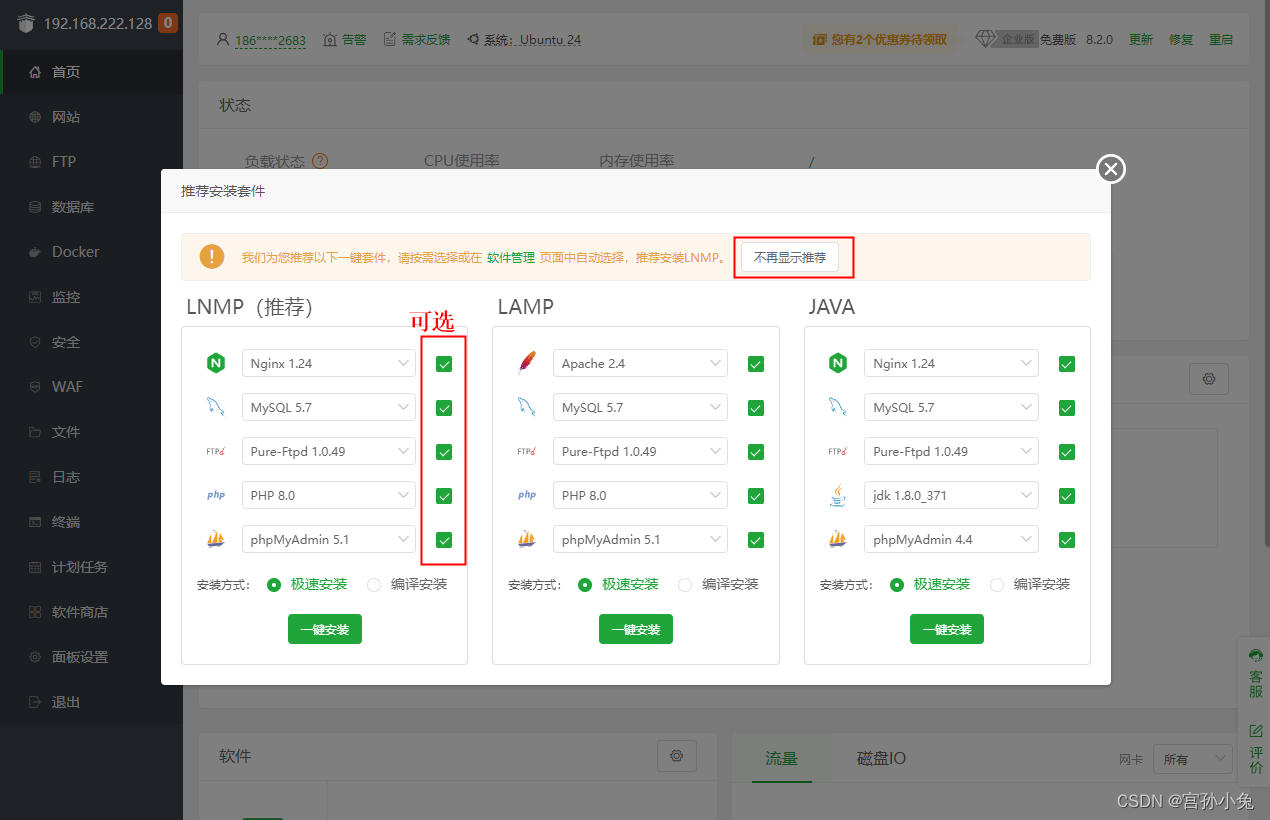
本文以提供php语言开发的web站点为例。选择LNMP套件,不过我仅安装nginx、mysql和php,其它两项取消勾选即可。
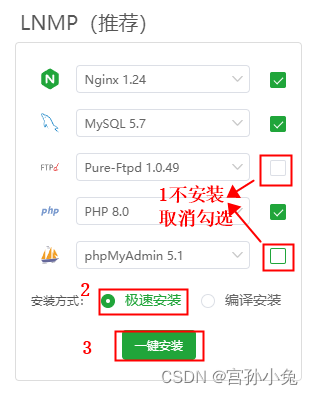
通过下拉框选择计划安装的环境软件版本,选择极速安装后,点击一键安装。面板会自动添加到任务中。可显示安装的过程。非常方便,不需要再通过命令行来安装这些服务器环境。在面板的左上角,会自动显示任务的数量,点击后进入任务列表。


